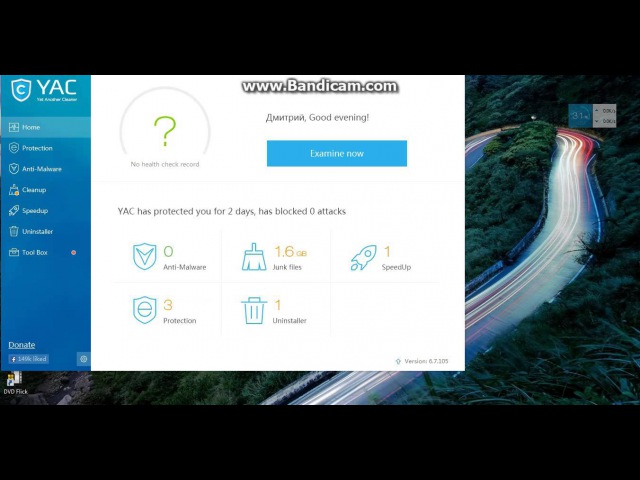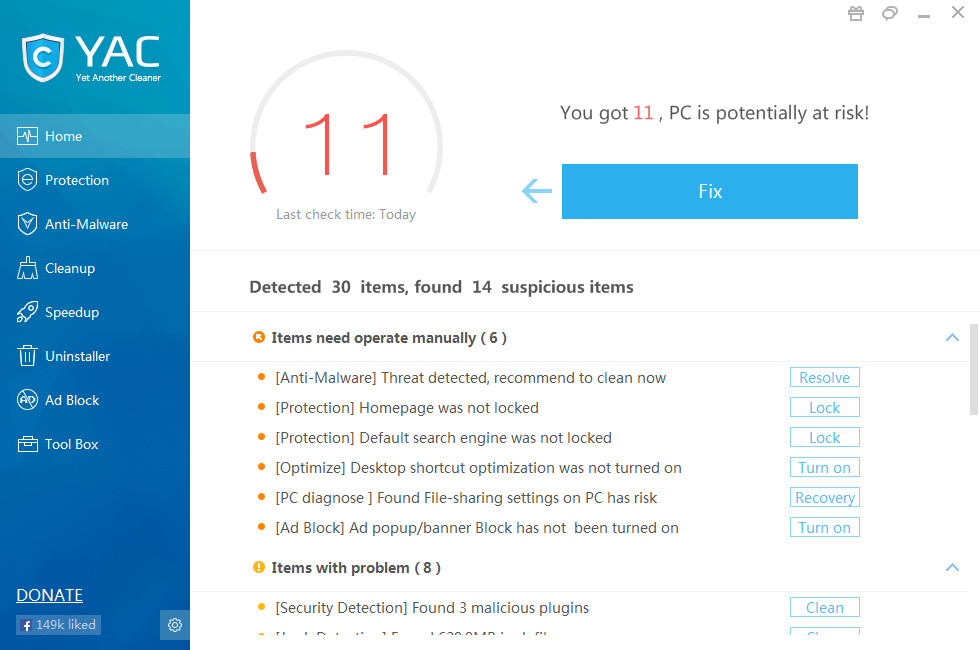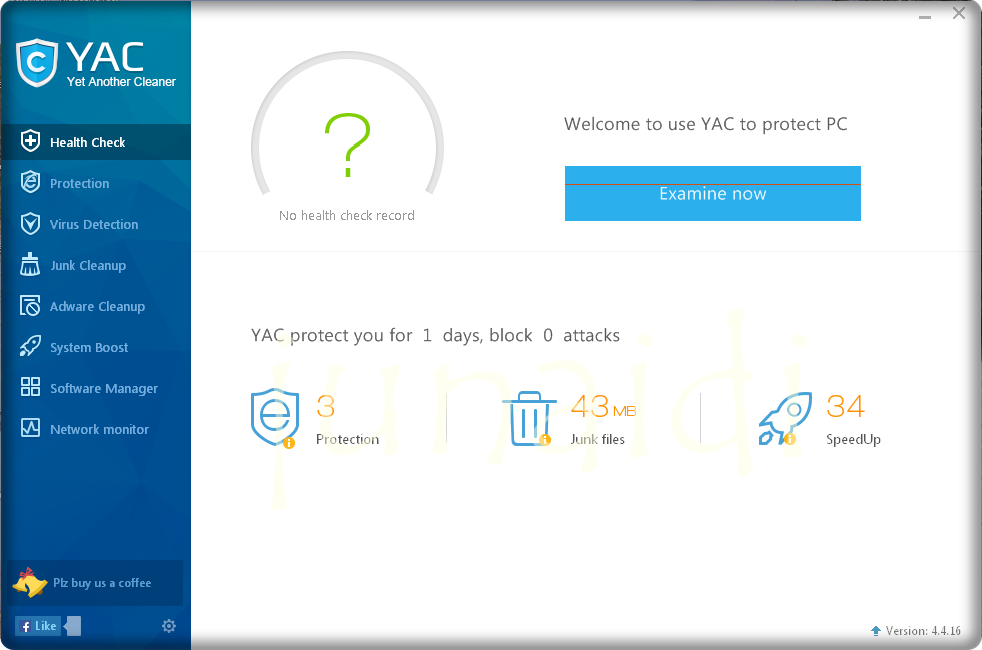Yac как удалить с компьютера: что это за программа, как появляется, как удалить с компьютера
Содержание
что это за программа, как появляется, как удалить с компьютера
Содержание
Yac, что это за программа?
Как появляется на ПК?
Как удалить Yac с компьютера?
Сегодня поговорим о подозрительной программе Yac, которая устанавливается на компьютер без ведома хозяина. Мы определим, достойна ли она нахождения на ПК или ее стоит скорее удалить.
Yac, что это за программа?
Как известно, Yac (или Yet Another Cleaner) – программа-антивирус. Утилита состоит из нескольких блоков с модулями. Каждый модуль выполняет свою работу. Главной задачей антивируса является:
- защита компьютера от червей и троянов;
- чистка компьютера от мусора;
- повышение производительности;
- увеличение быстродействия системы.
Чтобы определиться, нужна вам эта программа или нет, нужно проследить за ней некоторое время. Если за время слежки не было обнаружено никаких провисаний компьютера (огромная нагрузка на CPU, жесткий диск или сеть), значит антивирус можно, по желанию, оставлять.
Если за время слежки не было обнаружено никаких провисаний компьютера (огромная нагрузка на CPU, жесткий диск или сеть), значит антивирус можно, по желанию, оставлять.
При обнаружении сильного и частого зависания системы, от зловреда следует немедленно избавиться.
Как появляется на ПК?
Yac, как и все остальные утилиты, созданные для системной зашиты, можно скачать с официального сайта разработчиков. Но утилита не так популярна среди пользователей, поэтому основной способ ее распространения – как дополнительное ПО, через установщик более популярных программ.
Важно! Программа, скачанная как второстепенное ПО или с неофициального источника, может содержать вредоносный код, который будет замедлять работу компьютера.
При установке данной утилиты возможно:
- Автоматическое внедрение в браузер малоизвестной и не оптимизированной системы поиска.
- Отправление запросов на сайты, связанные с Yac.
Таким образом, антивирус может дополнительно нагружать компьютер.
Совет! Для защиты своего компьютера лучше использовать другие известные программы-антивирусы!
Как удалить Yac с компьютера?
Важно! Программа, которая находится на компьютере продолжительное время, может постоянно скачивать и устанавливать новые файлы и программы, тем самым она засоряет и тормозит систему.
Для удаления этой утилиты потребуется:
- Перейдите в безопасный режим ПК без подключения к интернету.
- ПКМ Пуск → «Панель управления» → «Установка удаление программ».
- Далее, найдите Yac Another Cleaner и деинсталлируйте его.
- Проверьте корневую папку C:\Program Files, удалите оставшиеся файлы и папки. Если удаление блокируется каким-либо процессом, используйте Unlocker.
- С помощью CCleaner очистите систему от остатков Yac.
- После удаления выполните глубокую проверку антивирусом.
Yet Another Cleaner что это за программа и как удалить?
Всем привет Поговорим о такой программе как Yet Another Cleaner — что это такое и нужна ли она? YAC (Yet Another Cleaner) это небольшая программа для оптимизации компа, честно говоря я уже не знаю сколько этих программ, но количество их растет. И каждая такая программа уверяет о том, что комп потом будет работать в итоге очень быстро. Что же касается Yet Another Cleaner, то она может помочь удалить какие-то подозрительные программы, проверить комп на вирусы (есть раздел Anti-Malware), посмотреть состояние автозагрузки и еще есть много возможностей.
И каждая такая программа уверяет о том, что комп потом будет работать в итоге очень быстро. Что же касается Yet Another Cleaner, то она может помочь удалить какие-то подозрительные программы, проверить комп на вирусы (есть раздел Anti-Malware), посмотреть состояние автозагрузки и еще есть много возможностей.
Русского языка в программе нет, сама программа работает быстро, тут вопросов нет, кстати она еще и платная.
Давайте покажу я вам немного саму программу, вот вкладка Home, тут отображен статус работы YAC, сколько было очищено, найдено угроз, заблокировано рекламы:
РЕКЛАМА
Кстати на рабочем столе YAC ставит свой полупрозрачный значок с отображением загрузки ЦП:
РЕКЛАМА
Вот вкладка Cleanup, тут есть всякие галочки по очистке системы от мусора (но думаю что CCleaner в этом плане все же лучше):
На вкладке Uninstaller вы можете удалить ненужные программы (но опять же, мне кажется что Revo Uninstaller это сделает куда качественнее):
РЕКЛАМА
На вкладке Ad Block можно включить блокировку рекламы, там еще есть другие продвинутые настройки для опытных пользователей:
РЕКЛАМА
А что еще интересно, так это VPN, который предлагается в том числе и в бесплатном варианте! Только с ограничением в 500 мб, вот его загрузить и установить (это легко и почти автоматически) можно на вкладке Tool Box:
Есть даже какой-то ускоритель YAC Booster, в общем есть много чего, но нужно ли все это, это пока под вопросом
Чтобы открыть раздел настроек, нужно нажать на кнопку в виде шестеренки, она находится в нижней левой части окна:
РЕКЛАМА
В общем мнение у пользователей по поводу этой программы разделилось, одни хвалят ее, а другие говорят что она полное фуфло, в общем нужна эта программа или нет, это решать вам
Мое мнение — что Yet Another Cleaner может и неплохая программа, но тот же CCleaner и отдельный антивирус куда лучше. А чтобы проверить на вирусы, рекламные в том числе, то лучше использовать AdwCleaner и HitmanPro.
А чтобы проверить на вирусы, рекламные в том числе, то лучше использовать AdwCleaner и HitmanPro.
Ну тут такое дело, если вы опытный юзер, то советую вам удалить Yet Another Cleaner при помощи программы Revo Uninstaller, он также почистит и мусор, который был оставлен после удаления YAC.
Но можно и штатными средствами самой Windows, заходим в Панель управления и там находим значок Программы и компоненты:
Теперь в списке установленных программ вам нужно найти YAC, нажать правой кнопкой и выбрать Удалить:
РЕКЛАМА
Так как я попробовал YACVPN (кстати так и не смог соединится с сервером в бесплатном режиме), то у меня есть галочка для удаления и YACVPN:
В общем галочки поставили и нажимаем теперь Uninstall, будут спрашивать нужно ли сохранить файлы конфигурации, отвечаем No:
РЕКЛАМА
После этого запустится процесс удаления:
А потом сообщение о том, что удаление завершено:
РЕКЛАМА
Ну что ребята, надеюсь что у меня получилось к вам донести инфу о том что такое Yet Another Cleaner и как удалить.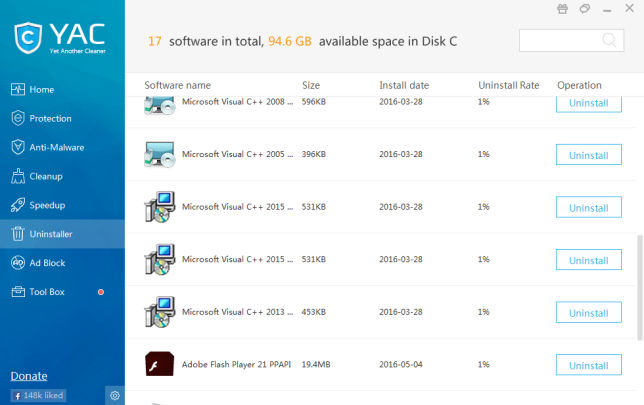 Советую для чистки использовать CCleaner, ну а в роли антивируса какой-то современный антивирус, а не прогу для чистки ПК!
Советую для чистки использовать CCleaner, ну а в роли антивируса какой-то современный антивирус, а не прогу для чистки ПК!
На главную!
09.05.2016
Ctrl+C Ctrl+V — что это значит? (контрл+ц контрл+в)
Grizzly папка — что это?
Mb3install — что за папка?
PORT. IN на музыкальном центре — что это?
Windows10UpgraderApp — что это?
scoped_dir — что это за папка?
Windows10Upgrade — можно ли удалить?
im_temp — что за папка?
Как удалить YAC — Yet Another Cleaner (Руководство по удалению вирусов)
Категории
- Опубликовано в в Вредоносное ПО
- Сообщение от от Шон Дойл
- Обновлено
Вирус
YAC (Yet Another Cleaner virus) – это вредоносная и мошенническая программа оптимизации и безопасности Windows, которая определяется как «мошеннический инструмент» для кражи базы данных конкурентов и пугающих программ известными продуктами для защиты от вредоносных программ.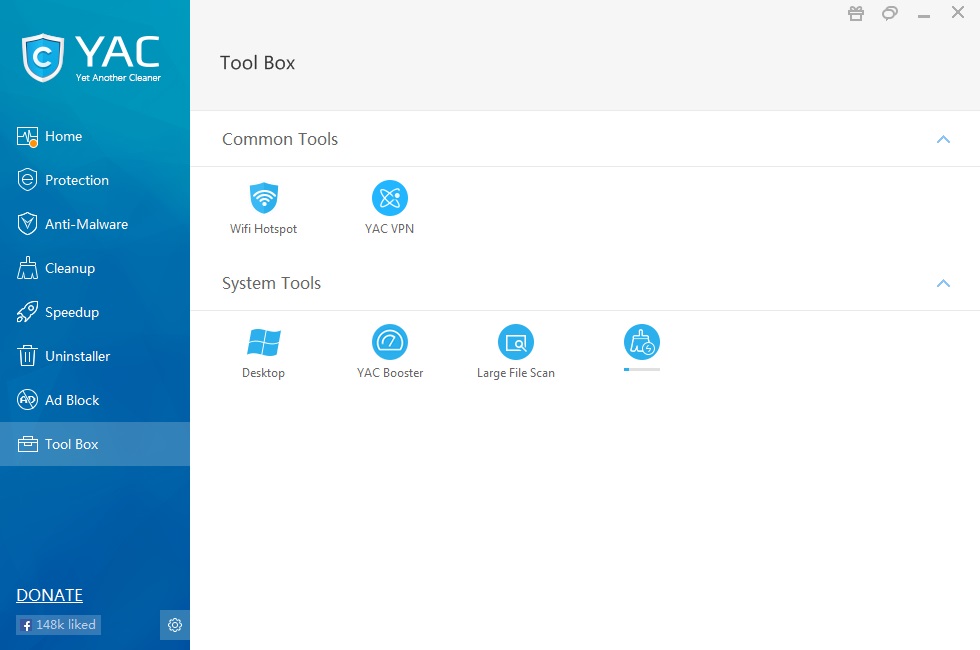 Мошенническая программа предлагается как незарегистрированный (бесплатный) и зарегистрированный (полный) инструмент для очистки и оптимизации Microsoft Windows. Авторитетные эксперты по безопасности считают YAC бесполезным оптимизатором и антивирусом Windows. Известно, что программа мошеннически сканирует компьютер, чтобы создавать клиентов и собирать личную информацию о пользователях.
Мошенническая программа предлагается как незарегистрированный (бесплатный) и зарегистрированный (полный) инструмент для очистки и оптимизации Microsoft Windows. Авторитетные эксперты по безопасности считают YAC бесполезным оптимизатором и антивирусом Windows. Известно, что программа мошеннически сканирует компьютер, чтобы создавать клиентов и собирать личную информацию о пользователях.
После установки программы YAC она начнет выполнять сканирование без авторизации пользователя. По завершении сканирования в результатах будет указано, что обнаружены небезопасные проблемы; Однако показанные результаты, как правило, фальшивые и полностью сфабрикованы разработчиками или украдены из базы данных другой программы.
Вирус YAC также запускает окна интернет-браузера случайным образом и вызывает появление нежелательных всплывающих окон в окне браузера и на рабочем столе Windows. Программа также изменит вашу домашнюю страницу и поисковую систему по умолчанию, что приведет к тому, что затронутые вами интернет-браузеры будут постоянно запускаться и перенаправляться на search. yac.mx, когда вы выполняете поиск в Интернете, открываете окно браузера или открываете новую вкладку браузера. В Google Chrome вирус YAC захватывает вашу домашнюю страницу, удаляет кнопку домашней страницы и меняет поисковую систему по умолчанию на новую.
yac.mx, когда вы выполняете поиск в Интернете, открываете окно браузера или открываете новую вкладку браузера. В Google Chrome вирус YAC захватывает вашу домашнюю страницу, удаляет кнопку домашней страницы и меняет поисковую систему по умолчанию на новую.
Yet Another Cleaner обычно загружается и устанавливается без ведома пользователя. Известно, что он загружается и устанавливается вместе с бесплатным загружаемым контентом из различных мест в Интернете, включая бесплатное ПО, условно-бесплатное ПО, торренты, вложения электронной почты, сомнительные обновления программного обеспечения и многое другое. Что еще хуже, программу также могут рекламировать вредоносные программы, рекламное ПО и вредоносные веб-сайты, которые также рекламируют сторонние угрозы.
Тем, кто хочет установить бесплатное программное обеспечение, может быть предоставлена возможность «выборочной установки», чтобы принять или отклонить предложение установить рекламное ПО Yet Another Cleaner и аналогичные продукты во время установки; Однако запрос пользователя на отказ от установки нежелательной программы может быть проигнорирован программой или представлен в запутанной форме.
Удалить еще один очиститель Anti-Malware
- Щелкните правой кнопкой мыши меню «Пуск» Windows и выберите «Программы и компоненты» или откройте меню «Пуск» и перейдите на Панель управления и щелкните Удалить программу .
- Найдите программу, которую хотите удалить, в списке установленных программ и дважды щелкните ее, чтобы начать процесс удаления.
Удалите еще один очиститель с помощью Malwarebytes
КУПИТЬ БЕСПЛАТНАЯ ПРОБНАЯ ВЕРСИЯ БЕСПЛАТНАЯ ЗАГРУЗКА
- Откройте окно браузера и загрузите Malwarebytes 3.0 Premium или Malwarebytes Anti-Malware Free.
- Откройте исполняемый файл ( mb3-setup.exe ), чтобы начать установку Malwarebytes.
- Выберите свой язык, нажмите Далее , затем выберите « Я принимаю соглашение t», несколько раз нажмите кнопку Далее , а затем нажмите кнопку Установить , чтобы установить Malwarebytes.
 Нажмите Готово после завершения процесса установки.
Нажмите Готово после завершения процесса установки. - Откройте Malwarebytes и нажмите кнопку Сканировать сейчас на панели управления, чтобы начать сканирование компьютера.
- Нажмите кнопку Поместить в карантин выбранные после завершения сканирования.
- Если Malwarebytes говорит: « Все выбранные элементы успешно удалены. Файл журнала сохранен в папке журналов. Ваш компьютер необходимо перезагрузить, чтобы завершить процесс удаления. Вы хотите перезапустить сейчас? », нажмите кнопку Да , чтобы перезагрузить компьютер.
Удалите еще один очиститель с помощью HitmanPro
КУПИТЬ СЕЙЧАС БЕСПЛАТНАЯ ПРОБНАЯ ВЕРСИЯ
- Откройте окно браузера и загрузите HitmanPro.
- Откройте исполняемый файл ( hitmanpro_x64.exe или hitmanpro_x32.exe ), чтобы начать установку HitmanPro.
- Нажмите кнопку Далее , установите флажок « Я принимаю условия лицензионного соглашения » и снова нажмите кнопку Далее .

- На странице настройки выберите « Да, создайте копию HitmanPro, чтобы я мог регулярно сканировать этот компьютер (рекомендуется) » и добавьте свой адрес электронной почты в поля регистрации, чтобы начать бесплатную пробную версию.
- Нажмите Далее , чтобы начать сканирование компьютера.
- После отображения результатов сканирования нажмите кнопку «Далее», а затем еще раз нажмите кнопку «Далее» на странице результатов удаления.
Устранение неполадок с помощью CCleaner
КУПИТЬ БЕСПЛАТНАЯ ПРОБНАЯ ВЕРСИЯ БЕСПЛАТНАЯ ЗАГРУЗКА
- Откройте окно браузера и загрузите CCleaner Professional или CCleaner Free.
- Откройте исполняемый файл ( ccsetup.exe или другой), чтобы начать установку CCleaner.
- Нажмите кнопку Установить , чтобы начать остановку программы.
- Щелкните Запустите CCleaner , чтобы открыть программу после завершения установки.

- Выберите вкладку Cleaner и нажмите кнопку Analyze .
- Когда процесс анализа завершится, нажмите кнопку Запустить программу очистки Кнопка для очистки всех файлов.
- Затем выберите вкладку Registry и нажмите кнопку Scan for Issues для поиска проблем в реестре.
- По завершении сканирования нажмите кнопку Исправить выбранные проблемы и кнопку Исправить все выбранные проблемы , чтобы устранить проблемы.
- Далее выберите вкладку Tools и нажмите Startup . Изучите каждую область, найдите подозрительные записи и удалите все подозрительные записи запуска, выбрав запись и нажав значок 9.0042 Кнопка Удалить .
- Затем нажмите Плагины для браузера и выполните поиск нежелательных надстроек и расширений в каждом интернет-браузере. Нажмите на расширение, которое хотите удалить, и нажмите кнопку Удалить , чтобы удалить его.

Профессиональные руководства по удалению еще одного очистителя в Windows
Удаление проблемы с помощью еще одного очистителя (YAC) беспокоило вас в течение длительного времени? Это больше не будет сложной задачей, когда вы найдете этот пост здесь, потому что он покажет вам эффективный и полный способ удаления Yet Another Cleaner с вашего ПК.
Еще один очиститель, подлинное приложение или вирус?
Эта программа, разработанная ELEX DO BRASIL PARTICIPAÇÕES LTDA, рекламировала себя как мощное приложение для очистки, которое специализируется на удалении рекламного ПО, вредоносных программ, угонщиков браузера и вирусов с компьютера. Несмотря на то, что когда я гуглю это приложение, кажется, что многие антивирусные программы и пользователи компьютеров предпочитают рассматривать его как ПНП — потенциально нежелательную программу.
После попытки загрузить и протестировать программу на моей виртуальной машине я обнаружил кое-что, на что вам, возможно, стоит обратить внимание:
- Установочный пакет был удален со многих авторитетных ресурсов загрузки и веб-сайтов
- Многие антивирусные программы немедленно поместят его в карантин, как только обнаружат, что вы загружаете или устанавливаете его
- Защитник безопасности Microsoft на ПК изолирует программу и не позволит восстановить ее
Я думаю, что это общие причины, по которым многие люди хотят удалить Yet Another Cleaner сейчас, но похоже, что они сталкиваются с некоторыми проблемами при удалении:
Yet Another Cleaner не может быть удален полностью, некоторые связанные с ним файлы и следы все еще появляются на ПК
Люди пытались, но не смогли найти эффективный способ удалить Yet Another Cleaner с успехом
Чтобы удалить эту программу успешно и полностью на компьютере, вот мои предложения по поводу метода удаления.
Руководства по эксплуатации: удалите его с помощью программы удаления Windows
- Закройте окно «Ещё один очиститель» и полностью остановите его работу на ПК
(пользователь Windows 8. 8.1, 10) Щелкните правой кнопкой мыши значок Windows в левом нижнем углу и выберите Программы и компоненты
(пользователь Windows 7) Нажмите, чтобы открыть меню Пуск , выберите Панель управления , а затем нажмите Удалить программу в окне
- Выберите «Еще один очиститель» в списке установленных приложений и нажмите кнопку «Удалить»
- Затем появится окно удаления, следуйте инструкциям, чтобы начать и завершить удаление
- По завершении выйдите из панели удаления и перезагрузите компьютер
- Войдите в компьютер еще раз и щелкните поле Windows Search
- Введите «regedit» в поле и выберите regedit или Редактор реестра
.
.
- Таким образом, вы получите доступ к системному редактору реестра, вы должны проверить группу реестра внутри и удалить те записи реестра, которые принадлежат Yet Another Cleaner и его разработчику.

После выполнения этих действий по удалению вручную на ПК некоторые люди по-прежнему обнаруживают некоторые ассоциации или связанные расширения в своих веб-браузерах. Если вы, к сожалению, столкнулись с этой проблемой, вам следует открыть веб-браузер и хорошо очистить эти элементы. Если они слишком упрямы, чтобы их можно было удалить, вам может потребоваться восстановить веб-браузер, чтобы очистить его на 100%. (пожалуйста, не забудьте заранее сделать резервную копию ваших закладок и важных сбережений)
Автоматические руководства: удалите Yet Another Cleaner с помощью хорошего ремувера
Как многие из вас, ребята, думают, что Yet Another Cleaner получает много неподатливых файлов и сложную структуру внутри компьютера, ни деинсталлятор Windows, ни какой-то конкретный деинсталлятор не может выполнить удаление приложения. Чтобы устранить эту проблему и завершить программу, вы можете получить Total Uninstaller и выполнить удаление автоматически, он может дважды проверить связанные файлы и полностью удалить их с ПК.
 Нажмите Готово после завершения процесса установки.
Нажмите Готово после завершения процесса установки.